Oculus Quest/Oculus Rift S/Oculus Go違いのまとめ・安く買う方法
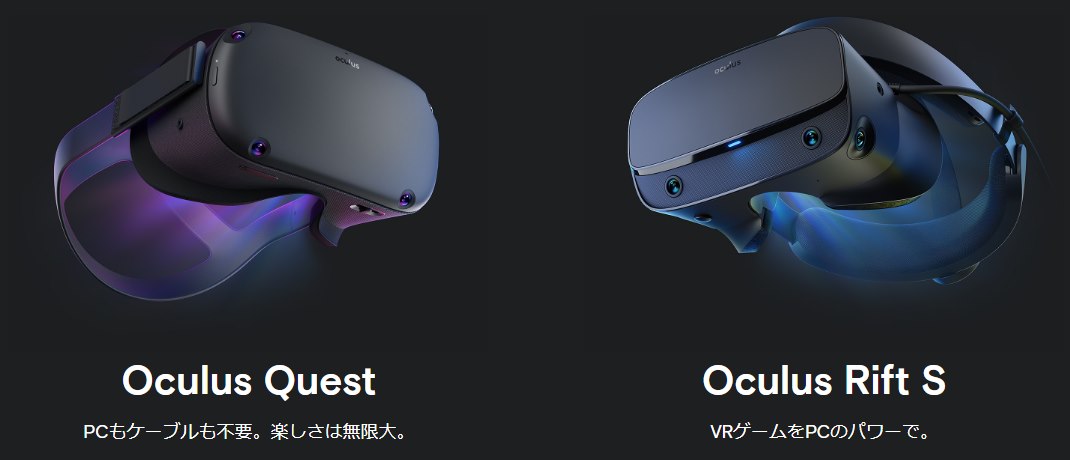
Oculus Quest/Oculus Rift S/Oculus Goの概要や違い、価格と安く買う方法、一緒に買った方が良いものや基本知識を併せて紹介します。
これまではOculusの公式サイトで購入する必要があったOculusシリーズですが、2018年12月15日から日本のAmazon.co.jpでも買えるようになりました。今のところ、これが一番お得な買い方になっているため、買い方はAmazonについて掘り下げています。
それぞれの違いは?
PCと接続するか単体で動作するか?やコントローラ、トラッキング性能の違いでラインナップが分かれています。
| Oculus Go | Oculus Quest | Oculus Rift S | |
|---|---|---|---|
| 別途PCが必要? | 不要 (ハイエンドスマートフォン相当のコンピュータを内蔵) |
高性能なPCが別途必要 | |
| ケーブル | 接続が不要 (ケーブルに縛られず自由に動ける) |
接続が必要 (移動がケーブルに縛られる) |
|
| トラッキング性能 | 3DoF (座っての利用がメイン) |
6DoF (VR空間内を歩いて移動できる) |
|
| コントローラ | 簡易リモコン (VR空間の物体を指し示すだけ) |
二つのVR向けタッチコントローラ (VR空間内に手を再現できる) |
|
| 価格 | 安い (23,800円~) |
高い (49,800円~) |
高い (49,800円+PCの費用) |
Oculus Rift Sは、ケーブルで高性能なPCと接続した上で利用します。一方、Oculus QuestとOculus Goは一般的なスマートフォンが持つものと同じ小型コンピュータが内蔵されており、ケーブルなしで利用することが出来ます。
Oculus Rift SとOculus Questは、現実空間の移動をVR空間に忠実に反映させる6DoFのトラッキングに対応しています。またVRに最適化されたコントローラもも添付されており、主に体感型のゲームなどのリッチコンテンツを楽しむのに向いています。
Oculus Rift SはソフトをPC上で動かすため、よりリッチなソフトが動くのですが、Oculus Questに最適化されたソフトも数多くリリースされる予定で、Oculus Questがケーブル無しであることのメリットは大きいです。
Oculus Goは、6DoFのトラッキングに対応しおらず、その場で座って利用することを想定しています。そのため主に動画鑑賞などの簡易的なソフトを楽しむのに向いています。価格もOculus Rift S/Oculus Questの半分以下になっています。
Oculus QuestはOculus Goに対して全ての機能・性能で上回っており、Oculus GoはOculus Questの機能限定・低価格版であると考えて良いです。
Amazon.co.jpで安く買う方法
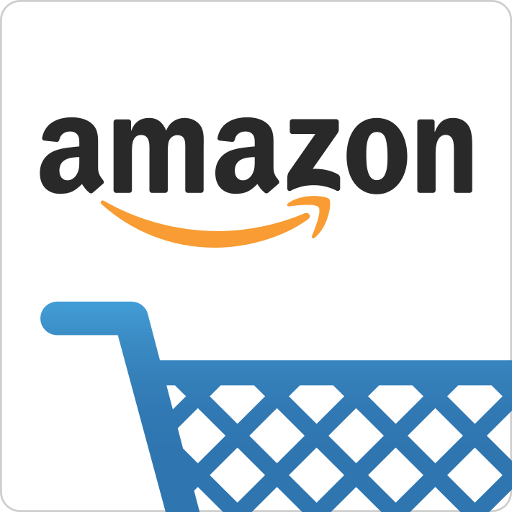
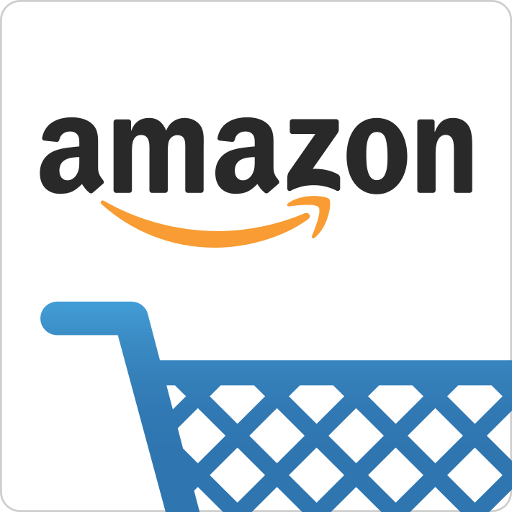
(2019年11月追記)10月の増税により、Amazonで安く買う旨味が大分減ってしまいました。記事の流れは以前のままですが、価格表は更新しています。
Oculusシリーズは、家電量販店などでは販売されていません。注文はWeb通販のみとなっており、Oculus公式サイトから注文して香港から発送して貰うか、日本のAmazonで買って国内倉庫から発送して貰うかのどちらしかありません。
価格はAmazonの方が割高です。なので、Amazonで買うメリットが無いように思えますが、ここからAmazonギフト券(チャージタイプ)を使うと2.0%~2.5%のポイント還元が得られてお得に買えます。貰ったポイントは、後で紹介するアクセサリ類の購入に使うと良いでしょう。海外からでは無く、最寄りの国内倉庫からの発送なので、すぐに届きます。(在庫がある場合に限る、良く確認して下さい。)
2019年10月の増税前はお得に買えたのですが、増税以降はこの買い方による旨味が小さくなってしまいました。公式サイトの価格は据え置きである一方で、Amazonは値上げされてしまったからです。
プライム会員に入っているとポイント還元額が増えるので、プライム会員の場合はかろうじてやや安く買うことが出来ます。Amazon プライムは一ヶ月の無料体験があるため、これを利用して購入し契約は延長しないのが、追加費用がかからず最も安く買う方法です。
プライム会員だと翌日届くので早く欲しい場合にはオススメですが、無料体験は一人一回だけなので、動画見放題にも興味がある場合は、ゆっくり時間が取れる時期まで取っておくなど、無料体験の使いどころは考えた方がいいかもしれません。VR内の大画面で映画を鑑賞したりするのもなかなか良いものです。
実はNanacoカードにクレジットカードでチャージしてコンビニで払う、といった手間を踏むとさらに1%程度お得になるのですが、ここでの紹介は割愛します。
Oculus GoはどうやってもAmazonの方が割高なので、
- Amazonプライムに加入済みかつすぐ欲しい
- クレジットカードが使えず着払いやコンビニ払いしたい
とかでも無ければ、Amazonでは買わずOculus公式サイトで買った方が良いでしょう。ただ、Oculus GoはAmazonでセールする頻度が高いので、そのタイミングを狙うのもアリです。
以下まとめです。価格と同じ額だけギフト券をチャージした場合をまとめていますが、90,000円チャージすると、還元率は最大の2.5%になり、より安く買えます。
| 公式価格 | Amazon 価格 |
Amazon ギフト券 還元率 (プライム会員) |
Amazon 実質価格 (プライム会員) |
|
|---|---|---|---|---|
| Oculus Rift S Oculus Quest(64GB) |
49,800円 | 50,772円 | 2.0% (プライム会員) |
48,804円 |
| Oculus Quest(128GB) | 62,800円 | 63,963円 | 62,684円 | |
| Oculus Go (32GB) | 23,800円 | 25,080円 | 1.5% (プライム会員) |
24,703円 |
| Oculus Go (64GB) | 29,800円 | 31,680円 | 31,204円 |
注:必ず「この商品は、Amazon.co.jp が販売、発送します。」と表示されているのを確認してから買うようにして下さい。そうでないセラーから購入するとOculusからサポートを受けられない可能性があります。
アマゾン商品データの取得に失敗しました
アマゾン商品データの取得に失敗しました
アマゾン商品データの取得に失敗しました
アマゾン商品データの取得に失敗しました
アマゾン商品データの取得に失敗しました
追加で必要かもしれないもの(Oculus Go/Quest編)
無線LANアクセスポイント
Oculus Quest/Oculus Goはケーブルが無いことが特徴です。なので、ソフトをダウンロードしたり動画を再生したりするには、無線LAN経由でインターネットに接続する必要があります。そのため無線LANアクセスポイントが必ず必要です。
単にソフトをダウンロードしたり動画を再生するだけであれば、無線LANアクセスポイントは何でも良いです。既に持っているのであればそれをそのまま使えばいいですし、新しく買う場合も適当に安価で入手しやすい物を選べば良いでしょう。
ただ、Oculus Quest/Oculus GoはPCから映像を伝送することでPC向けのSteamVRのソフトを動かすことも出来ます。その場合は無線LANアクセスポイントもある程度きちんとした物を使う必要があります。VRソフトが動かせるほどの高性能なPCを既に持っている場合は、下記の記事を参考に要求を満たす無線LANアクセスポイントの導入を検討してみて下さい。
イヤホン(音漏れが気になる場合)
Oculus Go/Oculus Questにはスピーカーが標準で装備されています。普通であればこれをこのまま使えば問題ありません。
しかしながら、標準のスピーカーは音の自然さや開放感を重視したチューニングがされており、装着感が良い代わりに音が漏れやすくなっています。Oculus Quest/Oculus Goにはイヤホン用の端子が用意されていますので、音漏れが気になるような用途の場合にはイヤホンを装着することになります。ヘッドフォンは物理的に干渉するので、あまり向きません。
モバイルバッテリー
Oculus Quest/Oculus Goはバッテリーで駆動します。充電が100%の状態であれば2時間以上動作するため、バッテリー容量に不足を感じることはあまりないのですが、スリープのまま放置したときなど、充電が不十分な状態で使い始める場合には動作時間が足りないことがあります。
こんなときにはモバイルバッテリーをポケットに入れ、充電(給電)しながら使うことで動作時間を延ばすことが出来ます。Oculus Goであれば、長めのケーブルを使えばモバイルバッテリーを使うまでも無いのですが、動き回るOculus Questの場合はあるとかなり助かるのでは無いでしょうか。
サイズ・容量的には以下のクラスの製品がちょうど良いのでは無いかと思います。
アマゾン商品データの取得に失敗しました
ポケットに入れる使い方だと、長めのケーブルも必要です。Oculus Quest の場合はUSB TypeCのケーブルで充電することになります。
アマゾン商品データの取得に失敗しました
コントローラ固定バンド
Oculus TouchはVR空間内に手を再現すべく作られたコントローラですが、利用時はグリップを握り込んだ状態で操作することになるので、どうしてもコントローラで操作させられている印象が拭えません。そこを補うことが出来るのが、コントローラ固定バンドです。
コントローラ標準のストラップは、コントローラを激しく動かした時にすっぽ抜けてしまうのを防ぐためにあります。つまり、安全が目的であって、VR体験の向上に寄与するものではありません。
それに対してコントローラ固定用バンドは、手のひらにコントローラを固定する目的で利用します。別にコントローラの操作性や機能が向上するわけでは無いですが、手を完全に開いてリラックスした状態であってもコントローラが落下しません。これが意外にもコントローラを持たされている印象を和らげ、折りにコントローラを持っていることを忘れるような錯覚を得ることが出来ます。
感覚には個人差がありますし、利用対象となるアプリケーションがボタン操作をどの程度必要とするのかなどによって効果は変わってきますが、そんなに高いものでも無いですし、あると嬉しいアクセサリなのでは無いかと思います。
アマゾン商品データの取得に失敗しました
予備充電器
充電器は標準で付属していますが、色々な場所で使う場合は充電器も複数あった方が便利です。Type-C対応であればほぼ何でも良いので、既に持っている充電器が使えますが、その際に参考になる情報は以下の記事にまとめています。
追加で必要かもしれないもの(Oculus Rift S編)
USB 拡張カード
Oculus Riftでは最低でも3つのUSB 3.0ポート(青い色)が必要でしたが、Oculus Rift SではHTC Vive等と同じように必要なポートは1つだけです。ただし、USBハブでポートを増やすのは非推奨ですのでポートが足りない場合はUSB 拡張カードでUSBポートを増やすのが無難です。
USB/DisplayPort延長ケーブル
Oculus Rift Sのケーブルは5.0mとそこそこの長さがありますが、PCの設置状況によっては長さ足りないこともあると思います。その場合は延長ケーブルで延長する必要があります。事前に設置場所を検討して必要なケーブルの長さを見積もっておくと良いでしょう。
ケーブルは何でも良いというわけではないので、購入する場合は以下の記事も参考にして下さい。
高性能グラフィックスカード(を搭載したPC)
Oculus Riftは前述の通り、比較的性能の高いPCが必要です。特にグラフィックス性能が重要で、CPU内蔵のグラフィックス機能で動作する一般のメーカー製PCでは性能が足りません。いわゆる「ゲーミングPC」と呼ばれているタイプのPCが必要です。そうでない場合は自分でパーツを追加増設し、グラフィックス性能を向上させる必要があります。正直ハードルは高いです。
ゲーミングPCを購入したり、グラフィックスカードを増設する場合は、以下の記事が参考になります。
備考
Oculus RiftはグラフィックスカードとHDMIで接続しないと安定しない問題がありましたが、Oculus Rift SはDisplayPort/miniDisplayPort接続になっています。
Windows10(のPC)
Oculus RiftはWindows7とWindows10に対応していましたが、Oculus Rift SはWindows10のみに対応しています。Windows7をまだ使っている場合はアップグレード事前に済ませておくようにして下さい。
最後に
Oculus Questは性能・対応ソフトの豊富さ・価格の面において、スタンドアロンのVRヘッドセットの決定版とも言える存在です。VRヘッドセットを選ぶ際にはこれを基準に考えると考えやすいのでは無いかと思います。
VRに5万円は出せないな、と考えるのであればOculus Goから始めると良いでしょう。しかしながら、その後に3DoFでは物足りなくなってくる可能性も高く、最終的にOculus Questを買うことになると手元にあるOculus Goは不要になってしまいます。
また、SteamVRのPCソフトを遊べることが重要で捨てがたい、というのであればOculus Rift Sを選ぶことになるでしょう。とはいえOculus Rift Sは普及機であり、性能的に物足りなさを感じる面があります。最終的にValve Indexに手を出すかもしれない、というのであればOculus Rift Sも中途半端な選択になってしまします。
となると、費用を気にする場合でも無理してOculus Questから入り、SteamVRのソフトを楽しみたくなって来た時には奮発してValve Indexを買う、というのが両方が無駄にならず棲み分けができる買い方なのかもしれません。





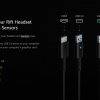








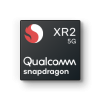
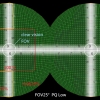

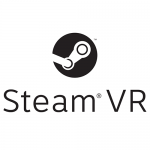
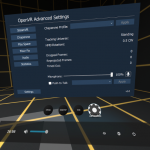
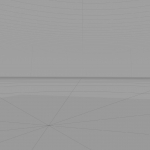

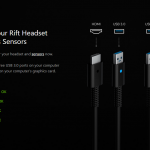
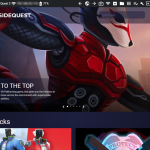


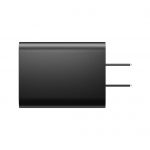

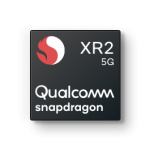
ディスカッション
コメント一覧
まだ、コメントがありません